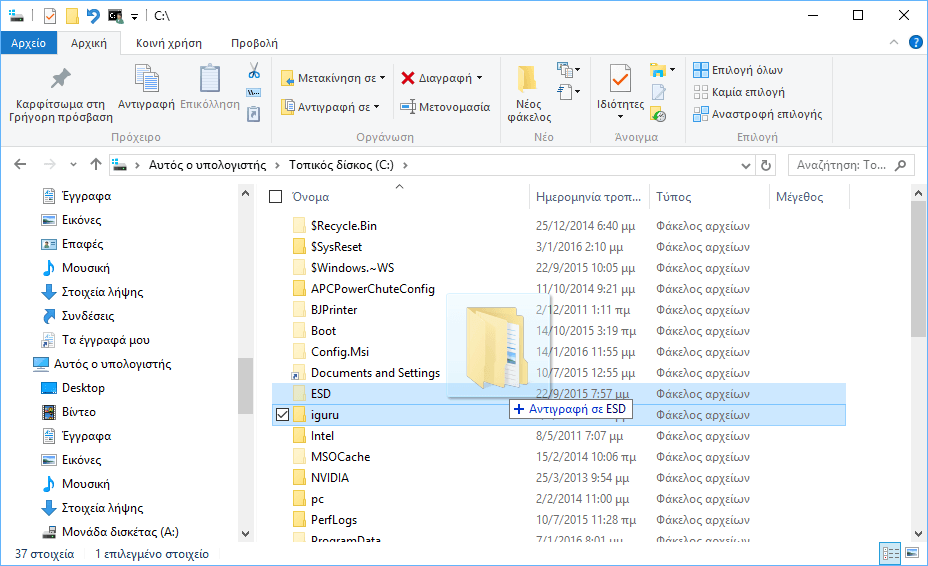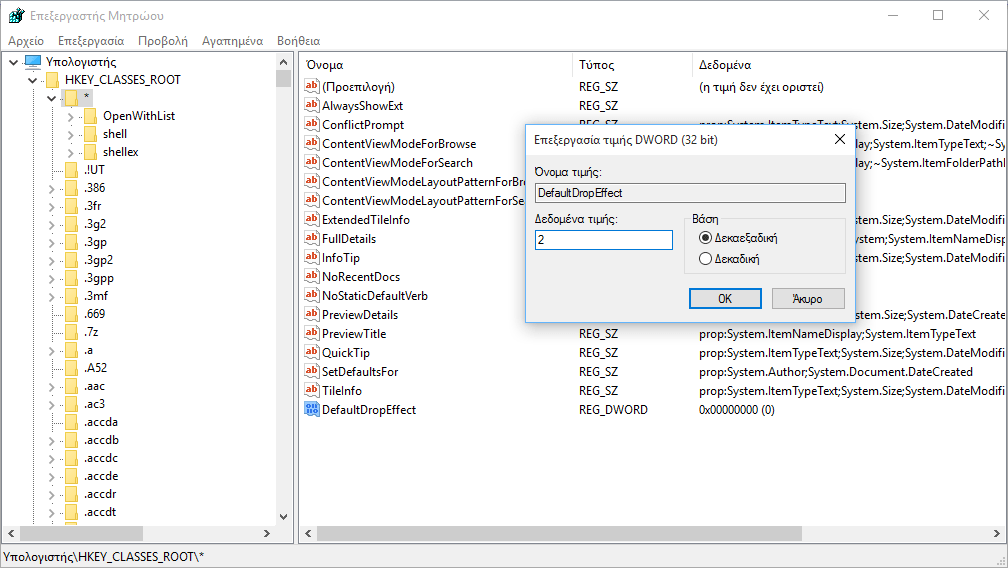Όταν μεταφέρετε αρχεία και φακέλους στα Windows με την χρήση του drag and drop, αυτά άλλες φορές θα μετακινηθούν και άλλες θα αντιγραφούν. Η δράση που θα λάβει χώρα κάθε φορά εξαρτάται από την μέρος προέλευσης και προορισμού των αρχείων.
Δηλαδή τα Windows από προεπιλογή θα συμπεριφερθούν ως εξής:
- Αν κάνετε drag and drop ένα αρχείο / φάκελο από μια θέση σε μια μονάδα δίσκου σε έναν άλλο δίσκο, τότε η προεπιλεγμένη ενέργεια θα είναι να αντιγράψετε το αρχείο / φάκελο στην νέα τοποθεσία.
- Αν κάνετε drag and drop ένα αρχείο / φάκελο από μια τοπική τοποθεσία σε μια θέση δικτύου, τότε η προεπιλεγμένη ενέργεια θα είναι να αντιγράψετε το αρχείο / φάκελο στην νέα τοποθεσία.
- Αν κάνετε drag and drop ένα αρχείο / φάκελο από ή σε ένα CD / DVD ή Blu-ray, τότε η προεπιλεγμένη ενέργεια θα είναι πάντα να αντιγράψετε το αρχείο / φάκελο στην νέα τοποθεσία. Αυτό δεν μπορεί να αλλάξει.
- Αν κάνετε drag and drop ένα αρχείο / φάκελο από μια θέση σε μια άλλη θέση, αλλά στην ίδια μονάδα δίσκου, τότε η προεπιλεγμένη ενέργεια θα είναι να μετακινήσετε το αρχείο / φάκελο στην νέα τοποθεσία.
- Αν κάνετε drag and drop ένα αρχείο / φάκελο στον Κάδο Ανακύκλωσης, τότε η προεπιλεγμένη ενέργεια θα είναι πάντα να μετακινήσετε το αρχείο / φάκελο στο Κάδο Ανακύκλωσης. Αυτό δεν μπορεί να αλλάξει.
Αυτό το άρθρο θα σας δείξει πώς να αλλάξετε την προεπιλεγμένη δράση του drag and drop έτσι ώστε πάντα να αντιγράφετε, ή να μετακινείτε ή να δημιουργείτε συντόμευση για όλους τους χρήστες σε Vista, Windows 7, Windows 8 και Windows 10.
Η παρακάτω εργασία γίνεται μέσω του επεξεργαστή μητρώου. Θα πρέπει να συνδεθείτε ως διαχειριστής για να είναι σε θέση για να αλλάξετε την προεπιλεγμένη δράση του drag and drop για όλους τους χρήστες.
Σημείωση:
Επίσης μπορείτε πάντα να χρησιμοποιήσετε κάποια από τις παρακάτω συντομεύσεις πληκτρολογίου για να αλλάξετε προσωρινά την προεπιλεγμένη δράση του drag and drop.
- Αν πατήσετε και κρατήστε πατημένο το πλήκτρο Ctrl, τότε θα αντιγράψετε αυτό που σύρετε.
- Αν πατήσετε και κρατήστε πατημένο το πλήκτρο Shift, τότε θα μετακινήσετε αυτό που θα σύρετε.
- Αν πατήσετε και κρατήστε πατημένο το πλήκτρο Alt ή τα πλήκτρα Control + Shift τότε θα δημιουργήσετε μια συντόμευση.
Αλλά ας πάμε στο πως να αλλάξετε την προεπιλογή του drag and drop
- Πατήστε τα πλήκτρα Win + R για να ανοίξετε το παράθυρο της Εκτέλεσης. Εκεί πληκτρολογήστε την λέξη regedit για να ανοίξετε τον επεξεργαστή μητρώου.
- Πηγαίνετε στο κλειδί HKEY_CLASSES_ROOT \ * (προσοχή πηγαίνετε στο κλειδί με το όνομα * (αστερίσκος) και όχι στο root) και εκεί δημιουργήστε μία DWORD (32) τιμή με το όνομα DefaultDropEffect. Δώστε της την τιμή 0 για default δράση, ή 1 για αντιγραφή, ή 2 για μετακίνηση, ή 4 για δημιουργία συντόμευσης
- Μετά πηγαίνετε στην τιμή HKEY_CLASSES_ROOT \ AllFilesystemObjects και κάντε ακριβώς ότι κάνατε και στο βήμα 2. Δηλαδή δημιουργήστε μία DWORD (32) τιμή με το όνομα DefaultDropEffect και δώστε της την ίδια τιμή που δώσατε και στο βήμα 2. (0 ή 1 ή 2 ή4)
- Κλείστε τον επεξεργαστή μητρώου. Οι αλλαγές σας θα αποθηκευτούν αυτόματα.
Τελειώσατε. Πλέον η προεπιλεγμένη λειτουργία του drag and drop είναι αυτή που εσείς ορίσατε με το βήμα 2 και 3 του παραπάνω παραδείγματος.
Επιπλέον αν θέλετε να γυρίσετε στην προεπιλεγμένη δράση των Windows εκτός ότι μπορείτε να δώσετε στις δύο τιμές το νούμερο 0, μπορείτε κάλλιστα απλά να διαγράψετε τα δύο κλειδιά.
Καλή επιτυχία.